การสนับสนุนสำหรับ Windows 10 จะสิ้นสุดในเดือนตุลาคม 2025
หลังจากวันที่ 14 ตุลาคม 2025 Microsoft จะไม่ให้การอัปเดตซอฟต์แวร์ฟรีจาก Windows Update ความช่วยเหลือทางเทคนิค หรือการแก้ไขด้านความปลอดภัยสําหรับ Windows 10 อีกต่อไป พีซีของคุณจะยังคงใช้งานได้ แต่เราขอแนะนำให้เปลี่ยนไปใช้ Windows 11
การป้องกันระบบใน Windows เป็นคุณลักษณะการกู้คืนที่ออกแบบมาเพื่อช่วยคุณปกป้องการตั้งค่าระบบของคุณ ส่วนใหญ่เกี่ยวข้องกับการสร้างและการจัดการ จุดคืนค่าซึ่งเป็นสแนปช็อตของไฟล์ระบบแอปพลิเคชันที่ติดตั้ง Windows Registry และการตั้งค่าระบบณ จุดที่เฉพาะเจาะจง
ในขณะที่ไม่ได้เปิดใช้งานตามค่าเริ่มต้น ขอแนะนําให้เปิดใช้งานการป้องกันระบบ ฟีเจอร์นี้ให้การรักษาความปลอดภัยที่เพิ่มขึ้นและความสบายใจ เพื่อให้แน่ใจว่าคุณสามารถแก้ไขปัญหาได้อย่างรวดเร็วและง่ายดายโดยไม่สูญเสียข้อมูลที่สําคัญ
บทความนี้อธิบายวิธีการกําหนดค่าการป้องกันระบบและสร้างจุดคืนค่า
กําหนดค่าการป้องกันระบบ
เมื่อต้องการเปิดการป้องกันระบบ คุณสามารถใช้วิธีใดวิธีหนึ่งต่อไปนี้:
-
จากแผงควบคุม เลือก การกู้คืน > เปิดการคืนค่าระบบ
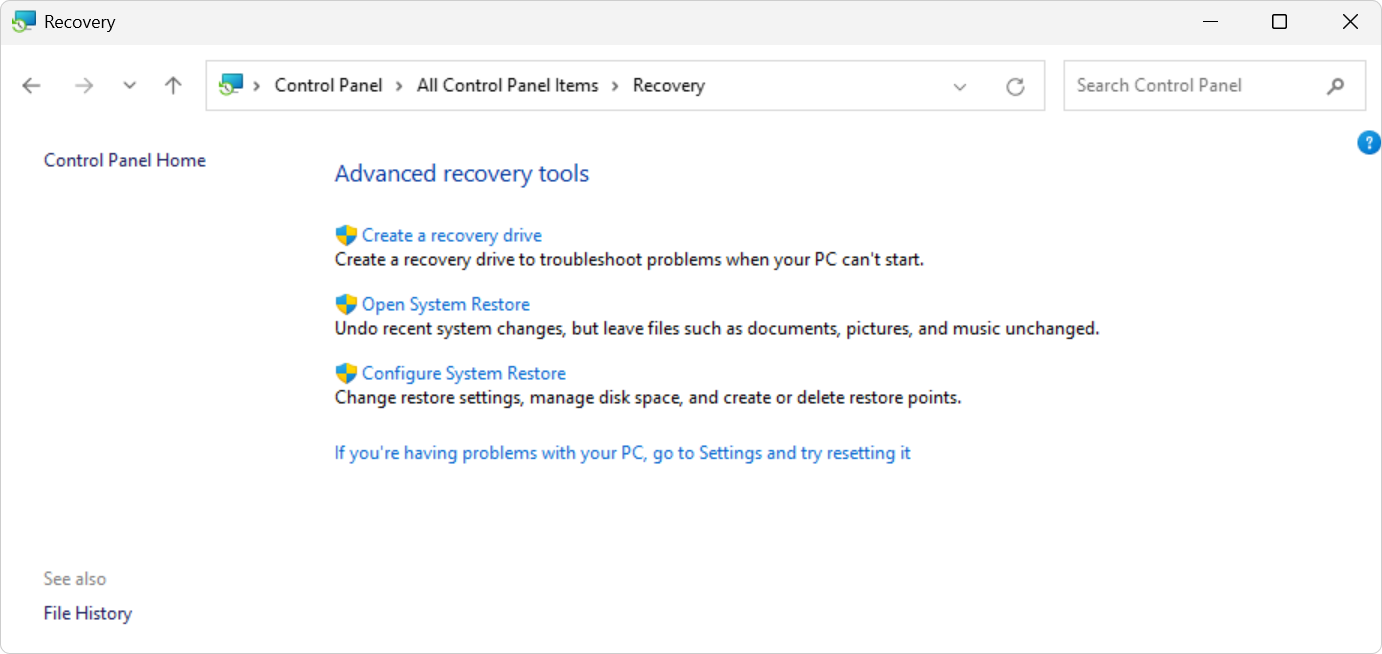
-
ใช้แป้นพิมพ์ลัด +R พิมพ์ systempropertiesprotection.exe แล้วกด Enter
เปิดการป้องกันระบบ
-
เมื่อต้องการเปิดการป้องกันระบบ ให้เลือก กําหนดค่า...
-
เลือก เปิดการป้องกันระบบ
-
ใช้แถบเลื่อนเพื่อระบุจํานวนเนื้อที่ดิสก์สูงสุดที่สามารถใช้โดยการป้องกันระบบ
-
เลือก นําไปใช้
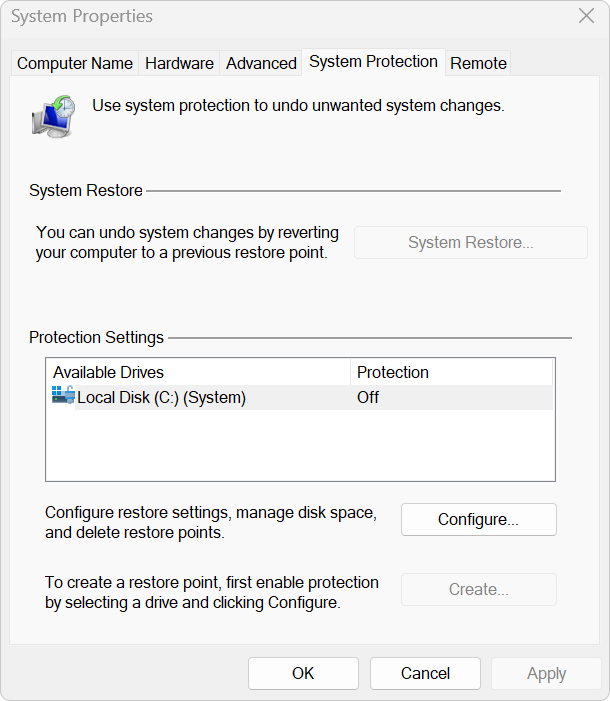
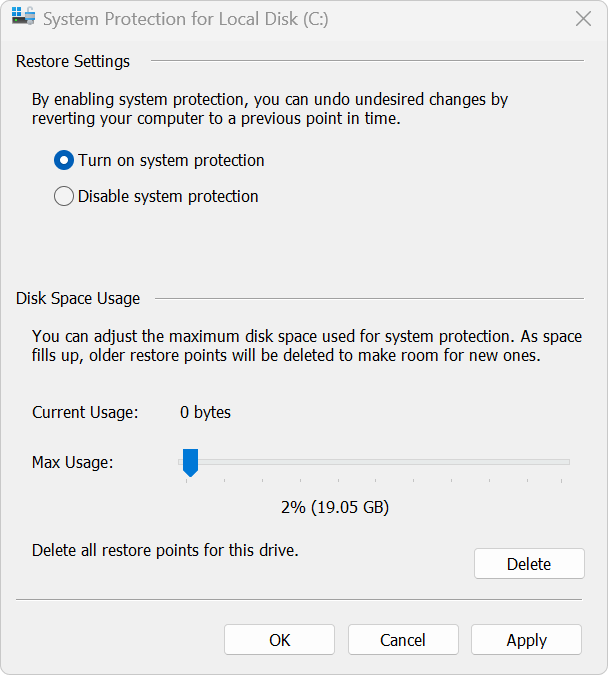
-
การป้องกันระบบจะสร้างจุดคืนค่าโดยอัตโนมัติ เมื่อจําเป็น
สร้างจุดคืนค่า
เมื่อต้องการสร้างจุดคืนค่าด้วยตนเอง:
-
เปิดการป้องกันระบบ
-
เลือก สร้าง...
-
ระบุคําอธิบายสําหรับจุดคืนค่า และเลือก สร้าง
นําจุดคืนค่าไปใช้
เมื่อต้องการเปลี่ยน Windows กลับไปยังจุดคืนค่า ให้ใช้การคืนค่าระบบ










